У овом чланку ћу поделити са вама информације помоћу којих можете видети заборављену лозинку из Ви-Фи мреже на рачунару са системима Виндовс 10, Виндовс 8 или Виндовс 7. Штавише, ми ћемо прегледати лозинку за Ви-Фи кроз командну линију. Помоћу ове методе можете сазнати лозинку за било коју Ви-Фи мрежу на коју су рачунар или лаптоп претходно повезани.
Раније сам већ писао о томе како сазнати вашу Ви-Фи лозинку. Чак је објавио и посебан чланак за Виндовс 10:.
У овим чланцима сам описао методу помоћу које можете видети заборављену лозинку кроз „Управљање бежичном мрежом“ у самом систему или помоћу посебног програма. Али понекад се догоди да сама ставка „Управљање бежичном мрежом“ није у систему Виндовс. И у таквој ситуацији можете покушати да видите лозинку помоћу посебне наредбе кроз командну линију.
Ова тема је генерално веома популарна. Врло често током конфигурације рутера они мењају лозинку из Ви-Фи мреже и не записују је. Подесите, повежите више уређаја и успешно сте заборавили лозинку. А онда морате да повежете нови телефон, таблет, рачунар итд. И не можете да се сетите лозинке за Ви-Фи. А ако имате бар један рачунар који је повезан на вашу бежичну мрежу или је претходно повезан, кључ можете пронаћи, он се чува у систему. Наравно, можете да видите лозинку у подешавањима рутера, али овај је начин сложенији.
Ова метода делује у свим верзијама оперативног система Виндовс, почевши од „седам“ и завршавајући са „десетком“. Или можда ради и у КСП-у. Не знам, нисам га тестирао.
Како прегледати кључ Ви-Фи мреже кроз командну линију
Прво морамо покренути наредбену линију. Притисните комбинацију тастера Вин + Р , унесите цмд и притисните ОК. У оперативном систему Виндовс 10, кликните десним тастером миша на мени Старт и изаберите Командни редак.

Затим, у командној линији, морате покренути наредбу нетсх влан сховпрофилес . Приказује листу свих Ви-Фи мрежа, информације о томе које су смештене на рачунару и лозинку за коју можемо сазнати.

Да бисте сазнали лозинку за Ви-Фи мрежу која нам је потребна, морате да замените мрежно име у команди:
нетсх влан сховпрофилес наме = вифи_нетворк_наме кеи = цлеар
И извршите га у командној линији. У мом случају наредба изгледа овако:
нетсх влан сховпрофилес наме = ТП-ЛИНК_9ЕД6 тастер = јасно
Редак "Кључни садржај" садржи лозинку за ову бежичну мрежу.
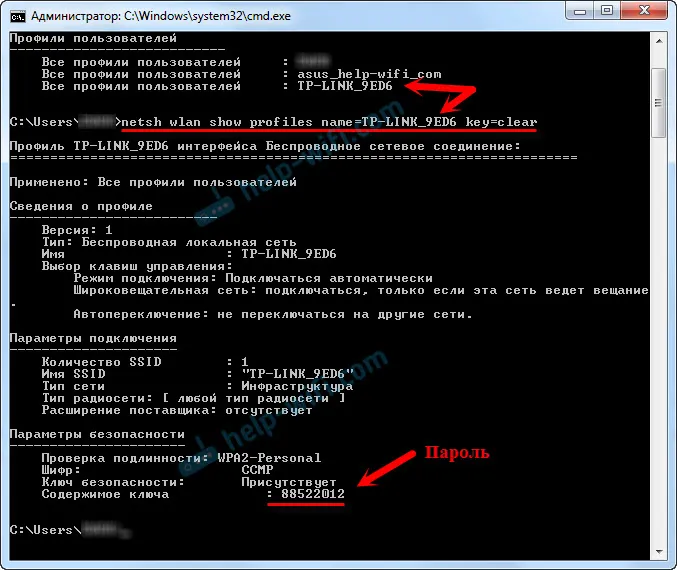
То је све. Сада знате како, користећи две команде, можете да добијете информације о Ви-Фи мрежама на које је некад био повезан ваш лаптоп или ПЦ. Укључујући лозинку за ове мреже.
Ако вам нешто није пошло за руком или имате неки други проблем, опишите га у коментарима, и то ћемо схватити.


